Bạn có từng cảm thấy như muốn "ném" chiếc máy tính ra cửa sổ vì nó chạy chậm như rùa? Chuyện là thế này: bạn đang làm bài thuyết trình gấp cho trường, hay cố hoàn thành deadline công việc, nhưng máy tính cứ "treo", load mãi không xong. Chỉ cần mở vài tab Chrome là máy đã "thở hổn hển". Máy tính bị chậm phải làm sao? Câu hỏi này chắc chắn không xa lạ với các bạn trẻ, sinh viên, hay cả những người yêu công nghệ.
Cảm giác bực bội, lo lắng khi máy tính không hoạt động mượt mà không chỉ làm mất thời gian mà còn ảnh hưởng đến tâm trạng. May mắn thay, bạn không cần phải mua máy mới ngay! Với một vài mẹo khắc phục lỗi máy tính, bạn có thể giúp "người bạn đồng hành" này chạy nhanh trở lại. Hãy cùng khám phá nhé!

Máy tính bị chậm khiến công việc trì trệ? Đừng lo, có cách giải quyết!
Máy tính chậm không phải tự nhiên mà xảy ra. Có nhiều nguyên nhân khiến hiệu suất máy giảm sút, từ phần mềm đến phần cứng. Dưới đây là những lý do phổ biến:
Bạn cài quá nhiều ứng dụng không cần thiết, hoặc các phần mềm chạy nền "ngốn" RAM. Ví dụ, các chương trình khởi động cùng máy tính có thể làm máy ì ạch ngay từ khi bật lên.
Ổ HDD đầy dung lượng hoặc bị phân mảnh sẽ làm máy tính chậm đáng kể. Nếu bạn lưu quá nhiều phim, ảnh, hoặc file lớn, máy sẽ phải "vật lộn" để xử lý.
Một nguyên nhân không thể bỏ qua là virus. Các phần mềm độc hại chạy ngầm có thể làm máy tính chậm và đánh cắp dữ liệu của bạn.

Virus và ổ cứng đầy là thủ phạm khiến máy tính chậm
Nhiều người khi gặp vấn đề máy tính bị chậm phải làm sao thường chọn những cách khắc phục tạm thời, nhưng không giải quyết triệt để. Hãy xem vì sao chúng thất bại:
Xóa file lung tung có thể giải phóng dung lượng, nhưng đôi khi bạn xóa nhầm file hệ thống quan trọng, khiến máy càng lỗi nặng hơn.
Cài lại Windows là cách phổ biến, nhưng tốn thời gian và không giải quyết được vấn đề nếu phần cứng có lỗi hoặc ổ cứng đã xuống cấp.
Nhiều bạn trẻ, đặc biệt là sinh viên, thường không bảo trì máy tính định kỳ. Điều này khiến bụi bẩn tích tụ, phần mềm lỗi thời, làm máy ngày càng chậm.

Thiếu bảo trì khiến máy tính chạy chậm
Đừng lo lắng! Dưới đây là các mẹo khắc phục lỗi máy tính chi tiết, dễ làm, phù hợp cho cả người không rành công nghệ:
Bắt đầu bằng cách xóa các file rác, gỡ cài đặt ứng dụng không dùng. Bạn có thể dùng công cụ Disk Cleanup trên Windows hoặc phần mềm như CCleaner. Ngoài ra, chống phân mảnh ổ cứng (Defragment) sẽ giúp máy truy xuất dữ liệu nhanh hơn.
Quá nhiều ứng dụng khởi động cùng Windows sẽ làm máy chậm. Để tắt:
Sử dụng phần mềm diệt virus như Windows Defender hoặc Malwarebytes để quét toàn bộ máy. Đồng thời, cập nhật Windows để vá lỗi và cải thiện hiệu suất.
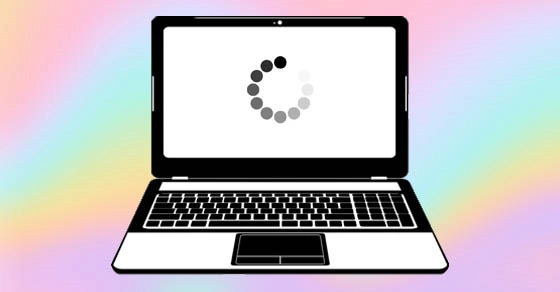
Tắt chương trình khởi động giúp máy tính chạy nhanh hơn
Để máy tính luôn mượt mà, bạn cần duy trì thói quen bảo trì. Dưới đây là những việc nên làm:
Bụi bẩn trong laptop hoặc PC có thể làm máy nóng, giảm hiệu suất. Hãy vệ sinh quạt tản nhiệt và bàn phím mỗi 6 tháng.
Nếu máy quá cũ, hãy cân nhắc nâng cấp RAM hoặc thay ổ HDD bằng SSD. SSD giúp tăng tốc độ khởi động và mở ứng dụng gấp 3-5 lần.
Các phần mềm như Advanced SystemCare hoặc Glary Utilities có thể tự động dọn dẹp và tối ưu máy tính, tiết kiệm thời gian cho bạn.

Vệ sinh laptop định kỳ giúp máy chạy mượt mà
Máy tính bị chậm phải làm sao không còn là nỗi ám ảnh nếu bạn áp dụng đúng các mẹo trên. Từ dọn dẹp ổ cứng, tắt chương trình không cần thiết, đến vệ sinh phần cứng, mỗi bước đều giúp máy tính của bạn "hồi sinh". Đừng để một chiếc máy chậm cản trở công việc hay học tập của bạn. Hãy hành động ngay hôm nay để tận hưởng trải nghiệm mượt mà!
Bạn đã từng gặp vấn đề máy tính chậm? Chia sẻ kinh nghiệm hoặc thử các mẹo trên, bạn sẽ thấy sự khác biệt!
Máy tính bị chậm có phải do virus không?
Không hẳn, nhưng virus là một nguyên nhân phổ biến. Hãy quét máy bằng phần mềm diệt virus uy tín.
Cài lại Windows có giúp máy nhanh hơn không?
Có, nhưng chỉ nên làm sau khi thử các cách tối ưu khác, vì cài lại mất thời gian và dữ liệu.
Nâng cấp SSD có đáng tiền không?
Rất đáng! SSD cải thiện tốc độ khởi động và mở ứng dụng đáng kể so với HDD.
Làm sao biết ổ cứng đầy?
Nhấp chuột phải vào ổ C trong "This PC", kiểm tra dung lượng còn trống. Nếu dưới 10%, hãy dọn dẹp.
Máy tính mới mua cũng chậm, tại sao?
Có thể do cài quá nhiều phần mềm hoặc hệ điều hành chưa tối ưu. Hãy kiểm tra chương trình khởi động.
Có phần mềm nào giúp máy tính chạy nhanh hơn?
CCleaner, Malwarebytes, hoặc Advanced SystemCare là những lựa chọn tốt.
Vệ sinh laptop có khó không?
Không khó, nhưng cần cẩn thận. Nếu không tự tin, hãy mang đến trung tâm bảo trì uy tín.




Bình Luận